یکی از بهترین ویژگیهای اندروید سادگی آن است. اما همین سیستمعامل به ظاهر ساده تعداد زیادی ویژگی پنهان دارد که بد نیست از آنها بدانیم. بیشتر این ویژگیهای پنهان در منوی Developer Options یافت میشوند و همانطور که از نامش هم پیدا است این بخش مختص توسعهدهندگان برنامههای اندرویدی است و برای کاربران معمولی کارایی چندانی ندارد. یکی از مشهورترین این ویژگیها USB Debugging است.
USB Debugging چیست؟
به طور خلاصه USB Debugging به دستگاه اندرویدی اجازه میدهد که با کامپیوتر مجهز به Android SDK ارتباط برقرار کند و امکان استفاده از عملیات پیشرفته را بدهد.
وقتی یک برنامه میسازید، باید SDK یا بسته توسعه نرمافزار آن را روی پیسی نصب کنید. SDK در واقع شامل مجموعهای از ابزار است که برای هر توسعهدهندهای حیاتی است. ابزاری مثل Debugger، کدهای ساده یا کتابخانه که از اجزا اصلی یک SDK هستند.
SDK به توسعهدهنده امکان میدهد که وظایف مشترک را بدون نیاز به کد نویسی دوباره انجام دهد. مثلا اندروید به طور پیشفرض دارای قابلیت پرینت کردن است. پس وقتی یک برنامه مینویسید، نیازی نیست دوباره این وظیفه را به آن اضافه کنید. تنها کافی است که این قابلیت را از کتابخانه فرا خوانید و از آن بهره ببرید.
شما بهعنوان کاربر میتوانید از خود دستگاه اندرویدی کارهای زیادی انجام دهید، اما یک توسعهدهنده مسلما به آپشنهای بیشتری نیاز خواهد داشت. مخصوصا زمانی که میخواهد جزئیات خطاهای رخ داده را جمعآوری کند. پیدا کردن این اطلاعات از گوشه و کنار گوشی کار بسیار دشواری خواهد بود، پس با کمک SDK، آنها میتوانند این کار را خیلی ساده انجام دهند.
از USB Debugging چه استفادهای میتوان کرد؟
بدون USB Debugging نمیتوانید دستورات پیشرفته را از طریق کابل USB به هندست خود بفرستید. معمولترین دلیل استفاده از USB Debugging این است که توسعهدهندگان از طریق آن برنامهها را وارد دستگاه خود میکنند و روی آنها تست انجام میدهند.
وقتی یک برنامه را در Android Studio مینویسید و میخواهید آن را تست کنید، میتوانید آن را تنها با چند کلیک به دستگاه اندرویدی خود بفرستید. هر زمان هم که ایجاد برنامه به پایان برسد خیلی سریع روی دستگاه اندرویدی اجرا میشود و دردسرهای دانلود کردن نسخه APK و نصب را ندارد.
کاربران دیگر از USB debugging برای روت کردن دستگاه استفاده میکنند. تنها کافی است که هندست را به پیسی متصل کنید و از ابزارهای روت موجود بهره ببرید.
استفاده دیگری که میتوان از این قابلیت داشت، مرتبط به دستورات (Android Debug Bridge (ADB میشود. ADB به شما امکان میدهد که APKهای موجود روی پیسی را روی هندست نصب کنید، فایل بفرستید، دریافت کنید و لاگهای لازم را جهت پیدا کردن خطاها ببینید. در ضمن ADB و Fastboot میتوانند دستگاهی را که دیگر روشن نمیشود، نجات دهند.
قدیمترها از USB debugging برای موارد دیگری هم استفاده میشد. از مهمترین آنها گرفتن اسکرینشات از طریق USB بود. این قضیه مال زمانی است که اندروید هنوز دستور خاصی برای گرفتن عکس از صفحهنمایش نداشت.
چگونه USB debugging را فعال کنیم؟
در گوشیهای جدید باید این قابلیت را در منوی Developer Options بیابید. منویی که بهصورت پیشفرض مخفی است. برای ظاهر کردن آن باید به تنظیمات بروید و روی گزینه About phone ضربه بزنید. سپس در این بخش عنوان Build number را بیابید. روی این گزینه چندین بار ضربه بزنید تا نوتیفیکیشنی ظاهر شود.
حالا دوباره به تنظیمات بروید و About phone را انتخاب کنید. اینبار یک عنوان جدید با نام Developer options میبینید. روی آن ضربه بزنید و به دنبال USB debugging زیر گزینه Debugging باشید. حالا آن را فعال و هشدار اندروید را هم تایید کنید.
حالا هندست را به کامپیوتر وصل کنید و آن را با تایید پنجرهای که باز میشود به کامپیوتر بشناسانید. این کار برای محافظت از دستگاه در برابر حملههای نرمافزاری سودمند است.
آیا USB Debugging امن است؟
با اتصال دستگاه به پورت USB در صورتی که کسی به آن پورت دسترسی داشته باشد ممکن است اطلاعاتتان در معرض خطر قرار بگیرد. پس اگر به کامپیوتری اعتماد ندارید این کار را انجام ندهید.
بهعلاوه با فعال بودن USB Debugging و اتصال آن به سیستم ممکن است افراد بتوانند از طریق ADB و بدون آنکه نیازی به دانستن پین باشد، به هندست شما دستوراتی را بفرستند. اگر نیازی نیست که به صورت مداوم دستگاه را پیسی متصل کنید، بهتر است USB Debugging را غیر فعال کنید.

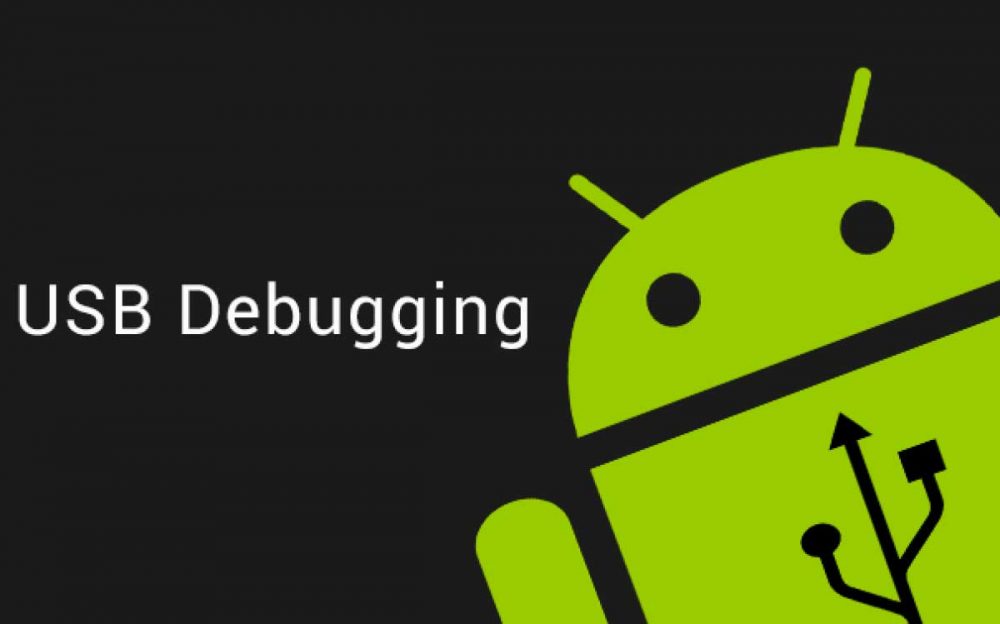




سلام اگر میشه این شات های راهنمایی رو به زبان فارسی هم نشون بدین سپاس?
یکی از قابلیت های خوب اندرویده
مرسی اطلاعات خوبی بود راجب اندروید
خیلی قابلیت خوبیه